Οι εκτυπωτές είναι δύσκολο να εγκατασταθούν και να εγκατασταθούνδιαδικασία δεν συνεπάγεται την παροχή ενός φιλικού ονόματος χρήστη στον εκτυπωτή. Για τους εκτυπωτές σπίτι, αυτό δεν είναι ένα μεγάλο πρόβλημα. Τα περισσότερα σπίτια διαθέτουν μόνο έναν εκτυπωτή και όποιος συνδέεται με το σύστημά σας ή το δίκτυό σας είναι αυτός που πρόκειται να εκτυπώσετε. Με τους εκτυπωτές στο χώρο εργασίας, είναι διαφορετικό. Μπορεί να έχετε περισσότερα από ένα. Αν είναι δύσκολο να παρακολουθήσετε τους συνδεδεμένους εκτυπωτές, θα πρέπει να μετονομάσετε έναν εκτυπωτή και να του δώσετε ένα πιο φιλικό προς το χρήστη όνομα που σας βοηθά να το αναγνωρίσετε.
Μετονομασία ενός εκτυπωτή
Για να μετονομάσετε έναν εκτυπωτή, θα πρέπει να είναι συνδεδεμένοςκαι συνδέονται με το σύστημά σας. Μπορεί να συνδεθεί μέσω του δικτύου ή μέσω καλωδίου. Το όνομα αλλάζει κάτω από τις ιδιότητες του εκτυπωτή. Μπορείτε να το αποκτήσετε πρόσβαση από την εφαρμογή "Ρυθμίσεις" ή από τον Πίνακα Ελέγχου.
Ανοίξτε την εφαρμογή "Ρυθμίσεις", μεταβείτε στην ομάδα "Συσκευές" τουρυθμίσεων και επιλέξτε Εκτυπωτές και σαρωτής. Θα δείτε μια λίστα με όλους τους συνδεδεμένους εκτυπωτές. Επιλέξτε τον εκτυπωτή που θέλετε να μετονομάσετε και θα δείτε ένα κουμπί 'Διαχείριση' κάτω από αυτό. Αυτό θα σας μεταφέρει στην οθόνη ρυθμίσεων για τον εκτυπωτή. Κάντε κύλιση προς τα κάτω και κάντε κλικ στην επιλογή Ιδιότητες εκτυπωτή.

Αν προτιμάτε τον Πίνακα Ελέγχου μέσω της εφαρμογής "Ρυθμίσεις", ανοίξτε την "Εξερεύνηση αρχείων" και επικολλήστε τα ακόλουθα στη γραμμή τοποθεσίας.
Control PanelHardware and SoundDevices and Printers
Κάντε κύλιση προς τα κάτω στην ενότητα εκτυπωτή και κάντε δεξί κλικ στον εκτυπωτή που θέλετε να μετονομάσετε. Από το μενού περιβάλλοντος, επιλέξτε Ιδιότητες εκτυπωτή.
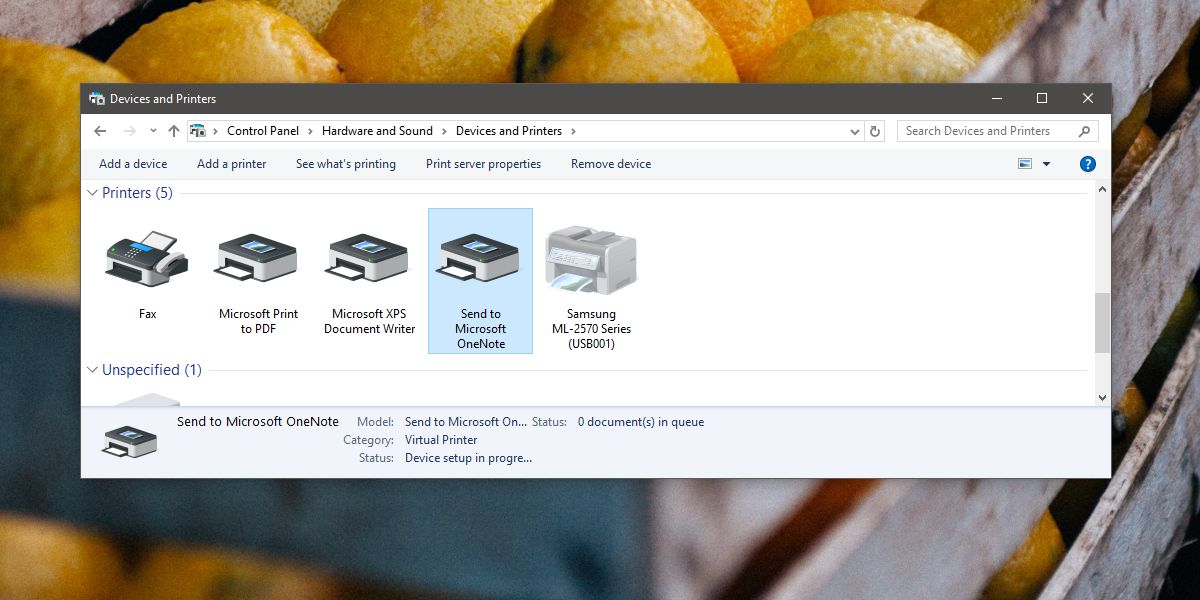
Στο παράθυρο Ιδιότητες εκτυπωτή, μεταβείτε στοΓενική καρτέλα. Το πρώτο πεδίο σε αυτήν την καρτέλα είναι επεξεργάσιμο και εδώ καθορίζετε το όνομα του εκτυπωτή. Κάντε κλικ στο εσωτερικό αυτού του πεδίου και εισαγάγετε ένα φιλικό προς το χρήστη όνομα για τον εκτυπωτή σας. Αυτό το παράθυρο ιδιοτήτων έχει ένα τμήμα μοντέλου, οπότε αν χρειαστεί ποτέ τις πληροφορίες μοντέλου για τον εκτυπωτή σας, δεν πρόκειται να χαθεί μετά από μια απλή μετονομασία. Κάντε κλικ στο κουμπί OK όταν τελειώσετε και το όνομα θα ενημερωθεί.
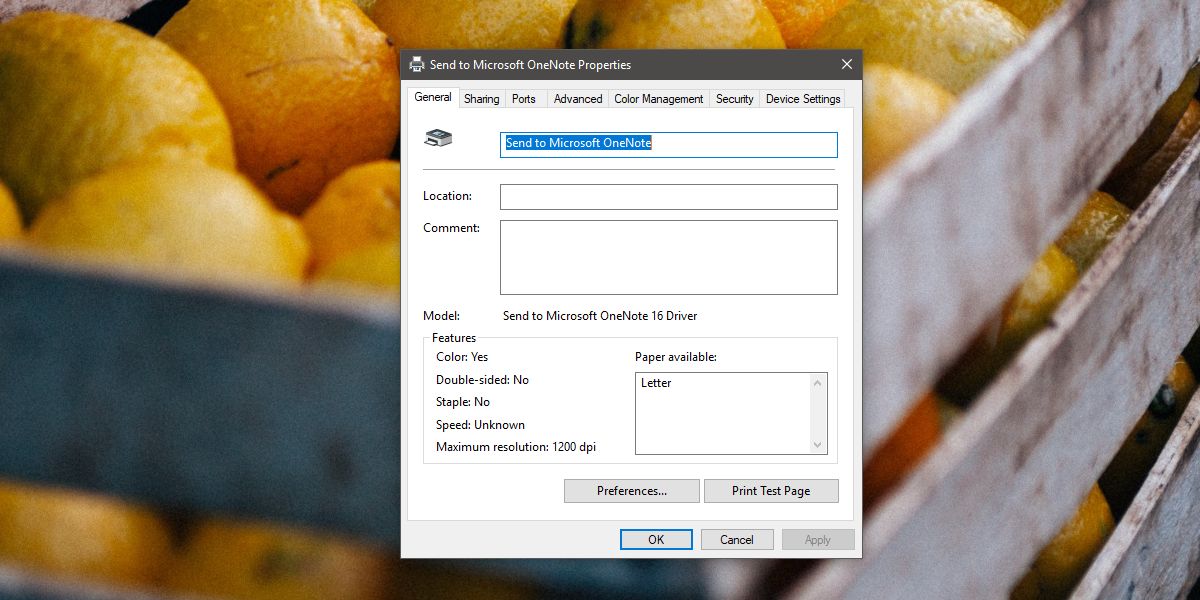
Αυτή η αλλαγή γίνεται ανά σύστημα. Όταν αλλάζετε το όνομα του εκτυπωτή, το αλλάζετε μόνο στο σύστημά σας. Όλοι οι άλλοι που συνδέουν τον εκτυπωτή μέσω διαφορετικού φορητού / επιτραπέζιου υπολογιστή θα εξακολουθούν να βλέπουν το προεπιλεγμένο όνομα του εκτυπωτή. Αυτή η αλλαγή δεν είναι αυτή που απαιτεί δικαιώματα διαχειριστή, επομένως υποθέτουμε ότι δεν υπάρχει κανένας τρόπος για ένα διαχειριστή δικτύου να αλλάξει το όνομα πίσω στο προεπιλεγμένο.
Αν το κάνετε αυτό για τους εκτυπωτές που χρησιμοποιείτε στην εργασία, δώστε τους ένα φιλικό όνομα στο χώρο εργασίας.













Σχόλια